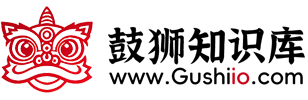无论你身处哪个行业,Office办公软件都已成为衡量个人能力的标准配置。其中,Excel表格的使用更是职场中不可或缺的核心技能。虽然Excel本身功能强大,但它的实际价值完全取决于使用者的掌握程度。下面精选了20个实用的Excel办公技巧,助你提升工作效率,欢迎参考学习。
### 20个Excel办公软件实用技巧
#### 1. 公式计算失效怎么办?
当表格中的公式不再自动更新结果时,可能是计算模式被更改。解决方法:点击”工具”菜单,选择”选项”,在”重新计算”设置中确保选择了”自动计算”模式。
#### 2. 如何实现每页显示表头?
在处理长表格时,确保每页都显示表头的方法:进入”页面布局”选项卡,点击”页面设置”,选择”打印标题”功能,勾选需要重复打印的顶端标题行或左侧标题列。
#### 3. 多条件求和函数应用
Excel中实现多条件求和的函数有多种选择:
– SUMIF函数:适用于简单条件求和,如`=SUMIF(B31:B35,”A”,C31:C35)`
– SUMPRODUCT函数:支持复杂条件计算,如`=SUMPRODUCT((A3:A9=3)*(B3:B9=”A”)*C3:C9)`
– SUMIFS函数:适用于较新版本的Excel,如`=SUMIFS(D2:D11,A2:A11,”公司1″,B2:B11,”人事部”)`
#### 4. 日期间隔计算
计算两个日期相隔的月数和天数:使用DATEDIF函数配合DATE函数,如`=DATEDIF(A2,B2,”M”)`计算月数差,再通过`=B2-DATE(YEAR(A2),MONTH(A2)+C2,DAY(A2))`计算剩余天数。
#### 5. 单元格内换行技巧
在Excel单元格中输入文本时需要换行,可以按住ALT键后按回车键,即可实现文本换行。
#### 6. 开平方根方法
Excel中开平方根可以通过乘方运算实现,例如输入`=9^(1/2)`即可得到9的平方根结果3。
#### 7. 平方米符号输入
输入平方米(M²)符号的方法:先输入”M²”,选中数字”M”,按CTRL+1打开单元格格式设置,勾选”上标”即可。
#### 8. 解决Excel文件乱码问题
当Excel文件打开出现乱码时,可以尝试以下方法:
– 将文件另存为SYLK格式,筛选出损坏部分
– 转换为较早版本的Excel格式
– 使用”打开并修复”功能
– 通过第三方Excel恢复软件修复
#### 9. 冻结窗格操作
冻结特定行列的方法:选中需要冻结区域下方的单元格(如C4),进入”窗口”菜单,选择”冻结窗格”功能。
#### 10. SUMIF函数易失性说明
SUMIF函数本身不是易失性函数,但当参数区域大小不一致时,可能会表现出易失性特征,导致关闭文件时提示保存。
#### 11. 修改撤销次数设置
通过修改注册表可以调整Excel的撤销次数:
– 在”运行”输入”regedit”打开注册表
– 导航至[HKEY_CURRENT_USER\Software\Microsoft\Office\11.0\Excel\Options]
– 新建DWORD值,名称为”UndoHistory”,数值设置为所需撤销步数(如30)
#### 12. 打印不连续区域
打印不连续区域的方法:按住CTRL键选择多个区域,然后进入”文件”菜单,选择”打印区域”并设置。
#### 13. 万元显示格式设置
将金额显示为万元单位的方法:设置单元格格式为”0#万元”,或使用自定义格式”0″#”万元”。
#### 14. VLOOKUP与IF嵌套应用
`=VLOOKUP(B3,IF({1,0},G$3:G$15,F$3:F$15),2,0)`公式中,`IF({1,0},G3:G17,F3:F17)`通过逻辑数组返回对应区域,实现条件筛选。
#### 15. Excel密码恢复方法
忘记Excel密码时,可以使用OfficeKey等专业工具解除密码,支持工作簿密码、工作表密码及VBA密码恢复。
#### 16. 页眉页脚设置
设置Excel页眉页脚的方法:
– 2003版:通过”文件”→”页面设置”→”页眉/页脚”
– 2007及以上版:通过”页面布局”→”打印标题”→”页眉/页脚”
#### 17. 分类汇总操作
创建分类汇总的步骤:
1. 对数据按分类字段排序
2. 进入”数据”菜单,选择”分类汇总”
3. 设置汇总条件和汇总方式
#### 18. 锁定单元格与保护工作表
锁定单元格但不影响编辑的方法:
1. 选中需要锁定的单元格
2. 右键选择”设置单元格格式”
3. 在”保护”选项卡取消勾选”锁定”
4. 保护整个工作表后,未锁定的单元格可正常编辑
#### 19. 批量取消批注
批量删除批注的步骤:
1. 选中包含批注的区域
2. 右键选择”删除批注”
#### 20. 批注打印设置
打印批注的方法:进入”页面布局”→”打印标题”,在”批注”下拉菜单中选择打印位置。
#### 21. 日期月数计算
计算两个日期之间月数的公式:`=DATEDIF(开始日期,结束日期,”M”)`
#### 22. 取消隐藏行列
取消隐藏行列的方法:
– 普通隐藏:选中包含隐藏区域的单元格,右键选择”取消隐藏”
– 冻结隐藏:通过”窗口”菜单取消冻结
– 筛选隐藏:通过”数据”→”筛选”取消
– 列宽隐藏:通过”格式”→”列宽”调整
#### 23. 身份证年龄计算
根据身份证号计算年龄的公式:`=DATEDIF(TEXT(MID(A1,7,8),”0000-00-00″),TODAY(),”y”)`
希望这些实用技巧能帮助你在Excel使用中更加得心应手,提升工作效率。更多Excel技巧欢迎持续关注相关文章:1. Excel二十五使用技巧 2. Excel的正确使用方法及技巧 3. 精选Excel的实用技巧 4. 电脑办公有哪些实用技巧 5. Word办公软件常用的八个实用技巧。
文章网址:https://www.gushiio.com/fanwen/bangongwenmi/67541.html